Como hacer el Jailbreak Untethered en iOS 4.2.1 para iPhone 3G

Sabemos que existen muchos usuarios que tienen el iPhone 3G en sus manos, por eso, queremos compartir con vosotros el como hacer el Jailbreak Untethered en iOS 4.2.1 para el iPhone 3G.
Para ello, vamos a utilizar la famosa herramienta RedSnow, creada por el DevTeam.
Dispositivos compatibles para el Jailbreak Untethered iOS 4.2.1:
- iPod Touch 2G y iPhone 3G: Jailbreak untethered hasta 4.2.1
- iPod Touch 3G y 4G, iPad 1, iPhone 3GS y 4GSM: Jailbreak Untethered hasta 4.3.3 (3GS viejo boot hasta 4.3.5)
- iPhone 4 CDMA: Jailbreak Untethered hasta 4.2.8
- AppleTV2: Jailbreak Untethered hasta 4.3 8F202
Dispositivos compatibles para Jailbreak Tethered:
- iPod Touch 3G y 4G, iPhone 3GS y 4, iPad 1: Jailbreak Tethered hasta iOS 5.0.1 Beta
Podéis descargar RedSnow 0.9.6rc19 desde los siguientes enlaces [Actualizado]:
Antes de empezar…
- Recuerda que tu dispositivo iOS debe estar en iOS 4.2.1
- Es recomendable que el dispositivo este cargado al 100%
- Conecta tu iDevice al Ordenador y apágalo antes de empezar el proceso.
Empezamos!
El proceso de Jailbreak es sencillo y requiere de paciencia para que todo salga bien.
1. Abrimos RedSnow en nuestra computadora (Si estáis trabajando en Windows, deberéis hacer clic derecho y abrir el programa como administrador, de lo contrario, no podréis realizar el Jailbreak satisfactoriamente).
2. Una vez abierto, conectamos nuestro iDevice de Apple en el ordenador a través del cable USB.
3. Veremos en la pantalla de RedSnow un botón con el nombre Jailbreak, le damos clic.
4. Tendremos que seguir todos los pasos que nos vayan saliendo en la pantalla.
5. Primero nos dirá que apaguemos el teléfono, una vez apagado presionar en Next.
6. Después seguiremos el proceso, para poner el iPhone en modo DFU: Pulsar Power 3 Segundos, sin soltar, pulsar el botón Home durante 10 segundos, soltar el botón Power y mantener Home hasta que RedSnow detecta nuestro Smartphone en modo DFU.

7. Una vez en DFU, RedSnow identificará tu dispositivo y su versión de iOS, y aplicará el Jailbreak correspondiente. En la siguiente pantalla deberéis seleccionar «Install Cydia» (El resto de opciones, como los logos de inicio o los gestos multitáctiles quedan a vuestra elección) y pulsamos en Next.
8. La primera vez que lo hagamos tardará un poco más, ya que debe descargarse los archivos necesarios de Internet, pero sólo esa primera vez, luego quedan almacenados en el ordenador y será más rápido.

9. Listo! el dispositivo se va a reiniciar y tendréis Cydia en vuestra pantalla.
Fuente | Macpedia




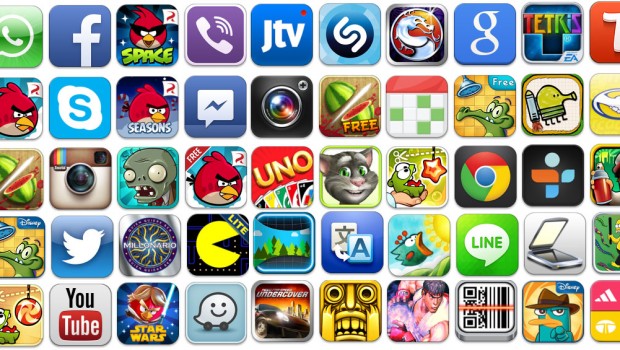
4 Comentarios
Información Bitacoras.com…
Valora en Bitacoras.com: Sabemos que existen muchos usuarios que tienen el iPhone 3G en sus manos, por eso, queremos compartir con vosotros el como hacer el Jailbreak Untethered en iOS 4.2.1 para el iPhone 3G. Para ello, vamos a utilizar la famosa he…..
Hola !! mira, lo hice y ,me entró en modo DFU pero me dice:
Sorry that isn’t supported yet on the iphone 3g
Y sale una barra pero no se carga
Ayudame por favoooor
Hola María, has seguido paso a paso las instrucciones del tutorial?
Si es así, prueba a descargar la versión de RedSnow 0.9.6rc19, puedes descargarlo arriba del post (Lo hemos actualizado), parece ser que esta versión da menos problemas para los iPhone 3G.
Recuerda que es muy importante, tener el iPhone en la versión 4.2.1
Espero te haya sido de ayuda. Para cualquier otra cosa, te intentaré ayudar en todo lo que este en mi mano.
Saludos
Al final si lo conseguí pero cuandpo me lo voy a descargar desde el appstore me dice que ya lo descargará cuando se conecte al itunes del ordenador.
Lo conecto y nada. Luego me lo descargo desde el ordenador y me dice que no es compatible.
Hoy, encontré esto : Si se puede!!! yo instale la version 2.8.4 en iPhone 3G, con el iphone jailbreaked descargue el ipa de un sitio similar a appcrackr, creo q lo importante es q la aplicacion whatsapp este crackeada, le di click derecho y abrir con itunes, sincronizar y listo, lei por alli de alguien que no le mandaba el código, por q no intentas con llamada en vez de mensaje, para recibir el código?, si alguien necesita la aplicación que use deje su correo y se la envío
En un post que decía lo mismo, te lo paso : http://www.manzanamagica.com/como-instalar-la-ultima-version-de-whatsapp-en-un-iphone-3g-con-version-4-2-1/#comment-7037
Y lo intento, pero cuando voy a Cydia y busco ipa me sale ipad y creo que no tiene que ver… Lo que si hice fue cambiar la versión…
Ayudame porfaa gracias